Filtrer rapidement les cellules par majuscules / minuscules dans Excel
Kutools for Excel
Améliore Excel avec plus de 300
fonctionnalités puissantes
Certains utilisateurs d'Excel peuvent marquer des enregistrements importants avec des majuscules dans Excel. Mais pour une longue liste d'enregistrements, comment peuvent-ils rapidement identifier ces enregistrements en majuscules ? La fonction Filtre spécial de Kutools pour Excel peut vous aider à filtrer rapidement les cellules par majuscules ou minuscules dans une liste Excel.
Cliquez sur Kutools Plus >> Filtre spécial >> Filtre spécial, voir capture d'écran :

Cliquez ici pour télécharger la dernière version de Kutools pour Excel.
Filtrer les cellules par majuscules dans Excel
Vous pouvez appliquer la fonction Filtre spécial pour filtrer facilement les cellules par majuscules dans une liste Excel.
1. Sélectionnez la liste que vous souhaitez filtrer par majuscules, puis cliquez sur Kutools Plus > Filtre spécial > Filtre spécial.
2Dans la boîte de dialogue Filtre spécial, veuillez cocher l'option Texte option, sélectionnez Texte en majuscules dans la liste déroulante ci-dessous, et cliquez sur le bouton Ok . Voir capture d'écran :

3Dans la fenêtre contextuelle Kutools pour Excel, veuillez cliquer sur le bouton OK pour continuer.

Maintenant, vous pouvez voir que toutes les cellules contenant du texte en majuscules sont filtrées. Voir capture d'écran :

Filtrer les cellules par minuscules dans Excel
La fonction Filtre spécial peut également filtrer les cellules par minuscules dans une liste Excel facilement.
1. Sélectionnez la liste que vous souhaitez filtrer par minuscules, puis cliquez sur Kutools Plus > Filtre spécial > Filtre spécial.
2Dans la boîte de dialogue Filtre spécial, veuillez cocher l'option Texte option, sélectionnez Texte en minuscules dans la liste déroulante ci-dessous, et cliquez sur le bouton Ok . Voir capture d'écran :

3Une boîte de dialogue apparaît maintenant et indique combien de cellules ont été trouvées. Veuillez cliquer sur le bouton OK pour la fermer.
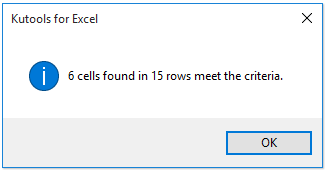
Maintenant, vous pouvez voir que toutes les cellules en minuscules sont filtrées. Voir capture d'écran :
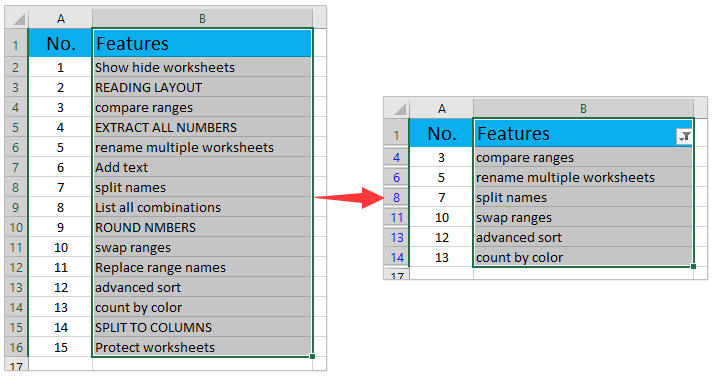
Remarques :
1. Si vous avez spécifié la couleur de police et la couleur d'arrière-plan dans la section Traitement des résultats cela ajoutera la couleur de police et la couleur d'arrière-plan pour toutes les cellules filtrées.
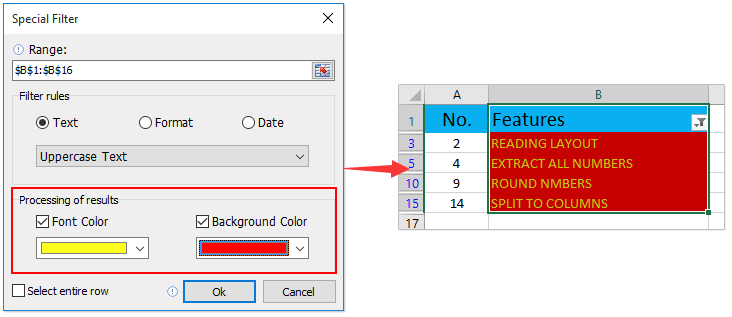
2. Si vous devez sélectionner toutes les lignes entières des cellules filtrées, veuillez cocher l'option Sélectionner toute la ligne option.
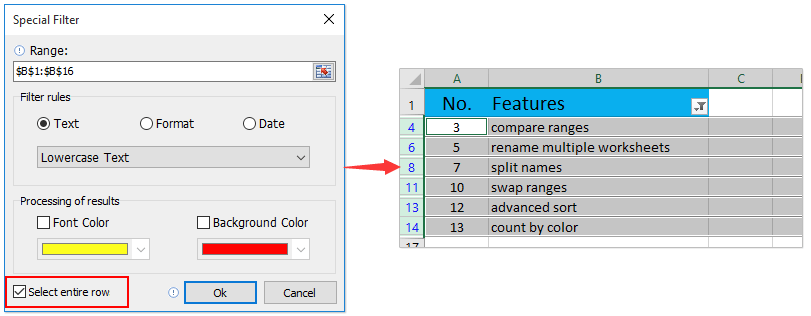
Démo : Filtrer rapidement les cellules par majuscules / minuscules dans Excel
Outils de productivité recommandés
Office Tab : Utilisez des onglets pratiques dans Microsoft Office, tout comme dans Chrome, Firefox et le nouveau navigateur Edge. Passez facilement d'un document à l'autre avec les onglets — fini les fenêtres encombrées. En savoir plus...
Kutools pour Outlook : Kutools pour Outlook propose plus de 100 fonctionnalités puissantes pour Microsoft Outlook 2010–2024 (et versions ultérieures), ainsi que pour Microsoft 365, vous aidant à simplifier la gestion des e-mails et à augmenter votre productivité. En savoir plus...
Kutools pour Excel
Kutools pour Excel offre plus de 300 fonctionnalités avancées pour rationaliser votre travail dans Excel 2010 – 2024 et Microsoft 365. La fonctionnalité ci-dessus n'est qu'un des nombreux outils permettant de gagner du temps.

